
À certaines occasions, vous devrez peut-être obtenir un fichier ISO du programme d'installation de Windows 10, soit pour votre propre ordinateur, pour réparer un ordinateur endommagé, pour l'installer sur une machine virtuelle, etc. Maintenant, télécharger un ISO de la dernière version de Windows 10 est très simple à l'aide de l'outil de création multimédia à partir d'un autre ordinateur Windows, mais le fait est que c'est une option qui n'est pas disponible.
Et c'est que vous n'avez pas toujours un autre ordinateur Windows à portée de main. Parfois, il peut s'agir d'un Mac, d'un appareil Android, de tout autre appareil ou d'un ordinateur avec une version de Windows antérieure à Windows 7, qui est exclu de l'utilisation dudit outil. Si tel est votre cas et que vous avez besoin d'un fichier ISO Windows 10, il vous suffit de suivre ces étapes.
Comment obtenir gratuitement un ISO officiel de Windows 10 sans PC Windows
Comme nous l'avons mentionné, dans ce cas obtenir l'ISO officielle est totalement gratuit, ainsi que l'installation du système d'exploitation, et de Microsoft, ils permettent également le téléchargement de la dernière version du système d'exploitation officiel au format ISO malgré l'absence d'ordinateur Windows.
Pour réaliser un tel téléchargement, tout d'abord vous devez accéder à partir de ce lien vers le site Web officiel de Microsoft Téléchargement de fichier ISO. Dire que ce n'est que si votre ordinateur n'exécute pas Windows 7, Windows 8 ou Windows 10 que cela vous permettra de télécharger directement les fichiers ISO. Si ce n'est pas votre cas, vous devriez suivez cet autre tutoriel.

Une fois sur cette page, vous verrez un petit menu déroulant avec les différentes éditions du système d'exploitation à télécharger, mais vous devez garder à l'esprit que seuls les téléchargements des dernières compilations de Windows 10 seront disponibles.Vous devrez sélectionner celui dont vous avez besoin pour votre ordinateur puis cliquer sur le bouton "Confirmer". Ensuite, vous devrez répétez les mêmes étapes pour choisir la langue du système.
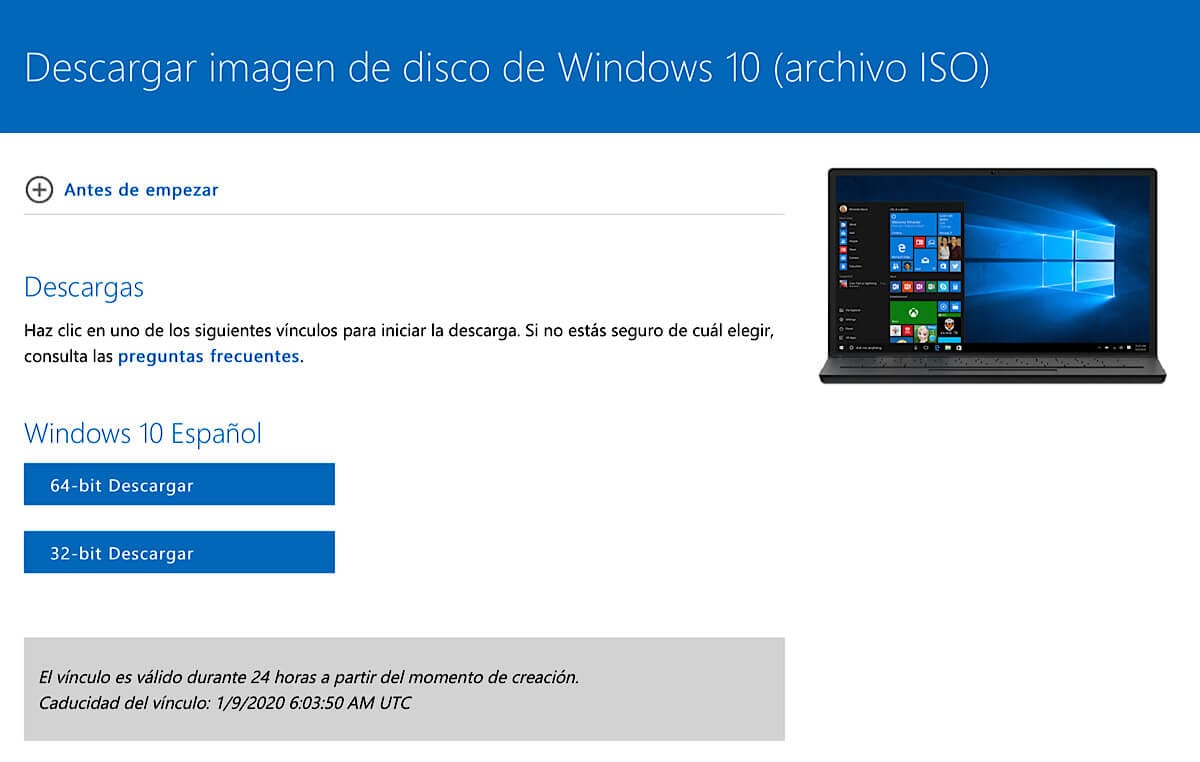
Une fois cela fait, votre téléchargement en question sera traité et maintenant Vous n'avez qu'à choisir si vous avez besoin d'une version 32 ou 64 bits. Tout ce que vous avez à faire est de cliquer sur le bouton souhaité et le téléchargement ISO démarrera automatiquement. Vous devez garder à l'esprit que le temps de téléchargement varie en fonction de la vitesse de votre connexion Internet.

Enfin, vous n'aurez que, selon l'endroit où vous allez utiliser Windows 10, gravez le fichier sur une clé USB ou un DVD si vous le souhaitez. Dites également qu'il est possible que lors de l'installation du système d'exploitation, vous ayez besoin d'une clé de produit, pour laquelle vous pouvez utiliser une clé générique ou bien Aucun produit trouvé..